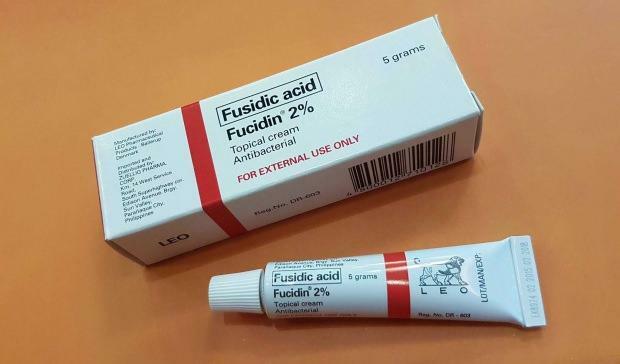Zuletzt aktualisiert am
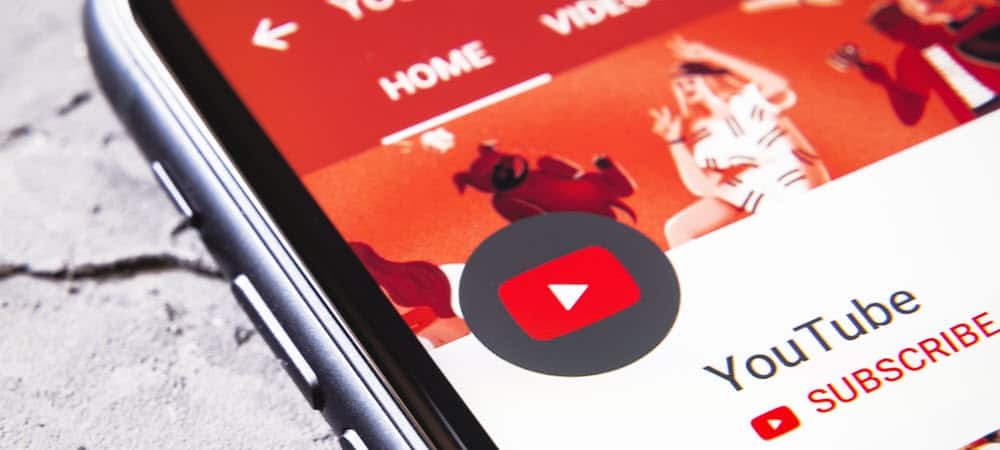
Sie können YouTube-Videos auf Ihr iPhone oder iPad herunterladen, um sie später offline anzusehen. Hier ist wie.
Möglicherweise möchten Sie Videos von YouTube speichern oder herunterladen, um sie später auf Ihrem iPhone anzusehen, insbesondere wenn Sie an einen Ort mit schlechter Internetverbindung gehen. Der Vorgang zum Herunterladen von Videos ist überraschend einfach, aber Sie benötigen ein YouTube Premium-Abonnement.
Hier sehen Sie, wie Sie YouTube-Videos auf das iPhone herunterladen, damit Sie sie später ohne Werbung offline ansehen können.
So laden Sie YouTube-Videos auf das iPhone herunter
Sobald Ihre YouTube Premium-Testversion aktiviert ist, können Sie werbefreie YouTube-Inhalte zur Offline-Nutzung auf iPhone oder iPad herunterladen.
Notiz: Damit der Downloadvorgang funktioniert, musst du die YouTube-App auf deinem iPhone oder iPad haben. Es funktioniert nicht mit der Webversion, es sei denn, Sie starten einen Browser auf Ihrem Desktop und melden sich mit Ihrem Premium-Konto an.
So laden Sie YouTube-Videos auf das iPhone herunter:
- Stellen Sie sicher, dass Sie angemeldet sind YouTube-Premium (entweder die Testversion oder ein Vollabonnement) und suchen Sie das Video, das Sie herunterladen möchten, und spielen Sie es ab.
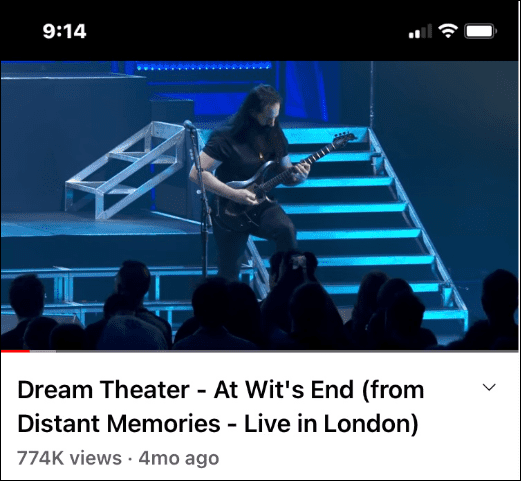
- Streichen Sie von der Steuerleiste des Videos nach links und suchen Sie die Download Taste.
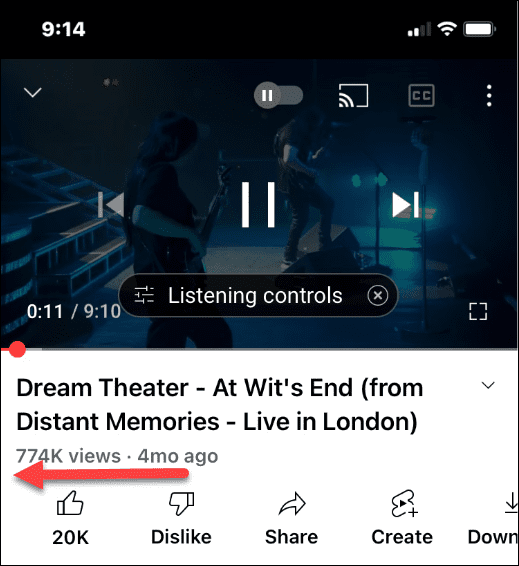
- Tippen Sie auf die Download Schaltfläche und wählen Sie die Videoqualität des Videos, das Sie herunterladen.
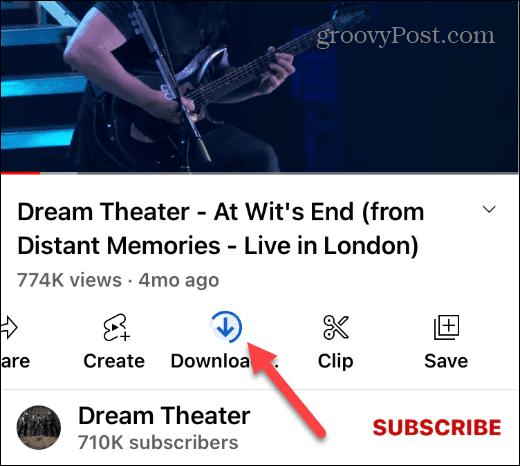
- Wenn Sie auf tippen Download-Button Während das Video abgespielt wird, haben Sie die Möglichkeit, den Download anzuhalten, das Video zu löschen oder abzubrechen.
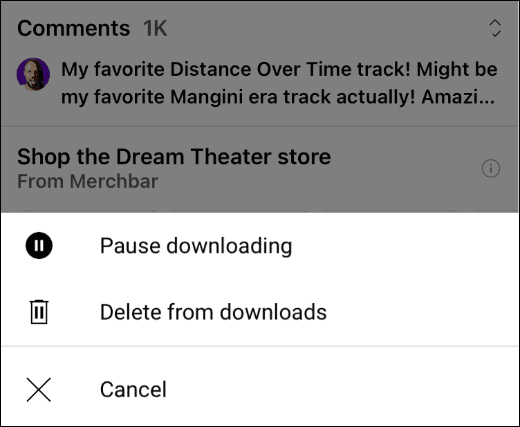
- Sie können ein Video herunterladen, ohne es vorher abzuspielen. Suchen Sie das Video, das Sie später ansehen möchten, und tippen Sie auf Dreipunkt-Taste unter dem Video rechts.
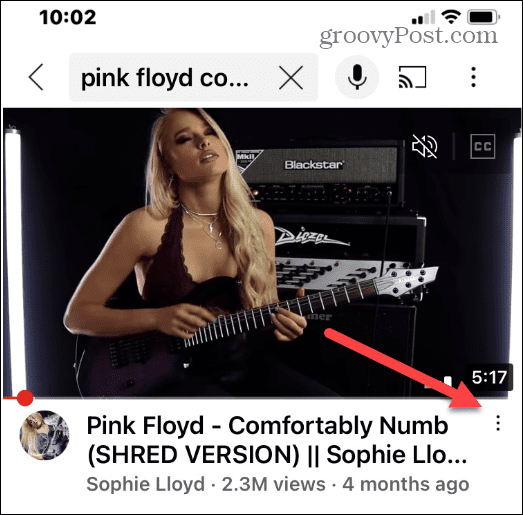
- Wenn das Menü unten auf Ihrem Telefon oder Tablet angezeigt wird, tippen Sie auf Video herunterladen Option aus der Liste.
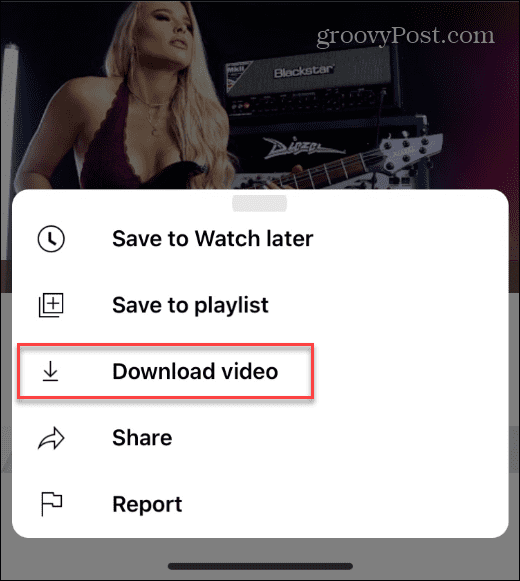
Wo sind meine heruntergeladenen YouTube-Videos?
Wenn Sie YouTube-Videos auf das iPhone herunterladen, müssen Sie wissen, wo Sie sie finden, damit Sie sie später ansehen können.
So finden Sie Ihre heruntergeladenen YouTube-Videos:
- Starten Sie die YouTube-App auf Ihrem iPhone oder iPad und tippen Sie auf Registerkarte „Bibliothek“. in der unteren rechten Ecke.
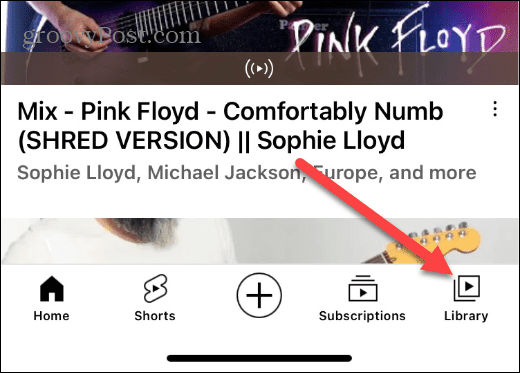
- Tippen Sie im folgenden Menü auf die Downloads Option aus der Liste.
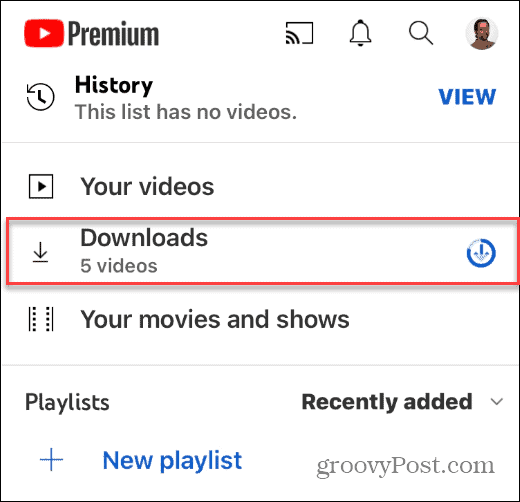
- Ihre aktuelle Liste der heruntergeladenen YouTube-Videos wird in der Liste angezeigt. Es zeigt Videos an, die heruntergeladen wurden und solche, die nicht vollständig sind.
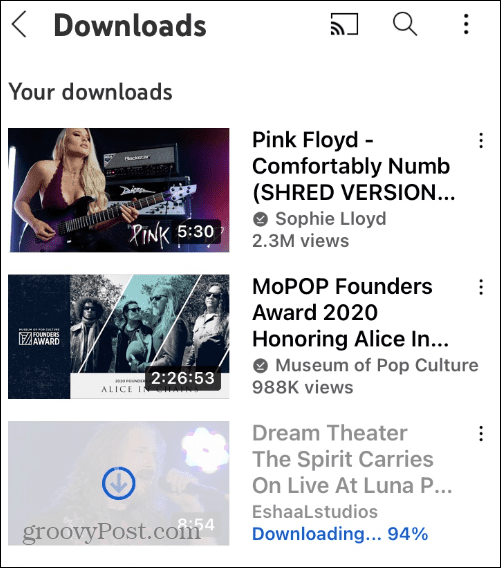
So löschen Sie heruntergeladene Videos auf dem iPhone
Ihre Videos angesehen? Sie können Platz für neue schaffen, indem Sie heruntergeladene YouTube-Videos auf Ihrem Gerät löschen.
So löschen Sie heruntergeladene YouTube-Videos:
- Öffnen Sie die YouTube-App auf Ihrem iPhone oder iPad und tippen Sie auf Registerkarte „Bibliothek“. in der unteren rechten Ecke Ihres Bildschirms.
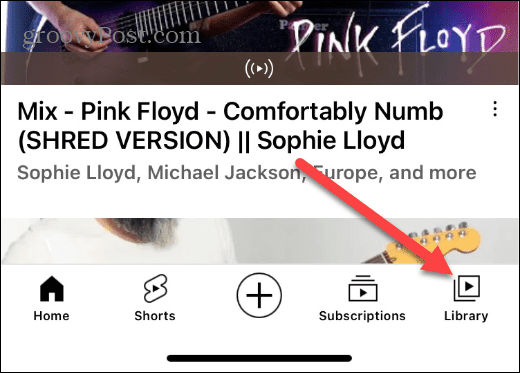
- Tippen Sie auf die Downloads Option aus dem folgenden Bildschirm.
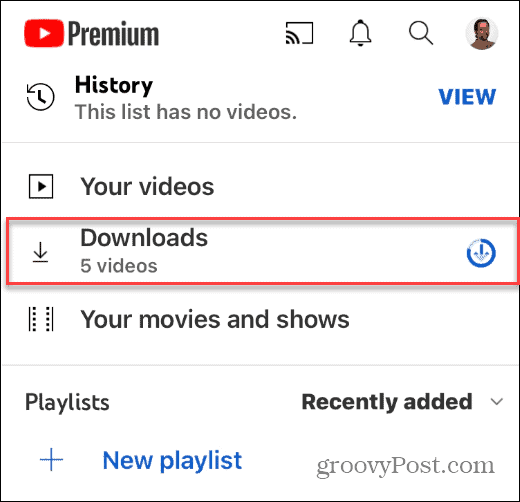
- Tippen Sie auf die Vertikale Dreipunkt-Taste neben dem Video, das Sie entfernen möchten.
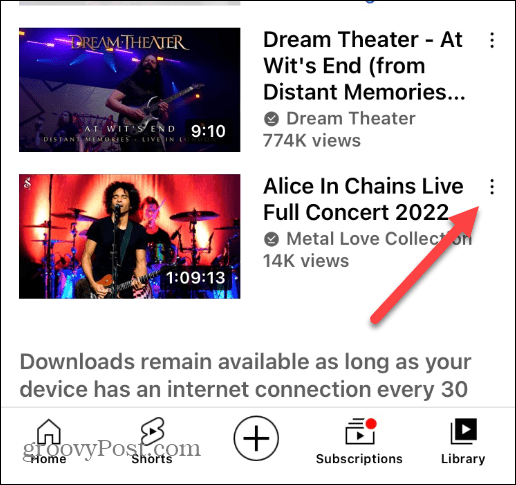
- Tippen Sie auf die Aus Downloads löschen Knopf unten.
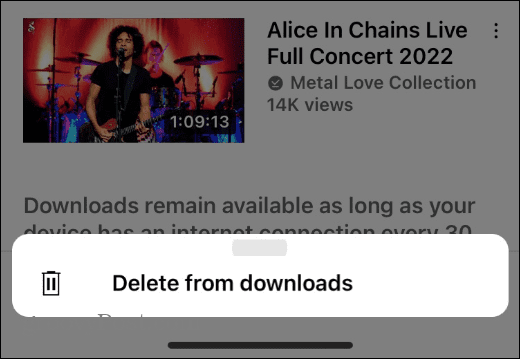
- Wie Funktion in Gmail, wenn Sie versehentlich ein Video gelöscht haben und es wiederhaben möchten, tippen Sie auf Rückgängig machen Taste. Beachten Sie, dass die Schaltfläche „Rückgängig“ nur wenige Sekunden lang angezeigt wird. Ihre Downloads sind verfügbar, solange Ihr iPhone oder iPad mindestens einmal im Monat eine Verbindung zum Internet herstellt.
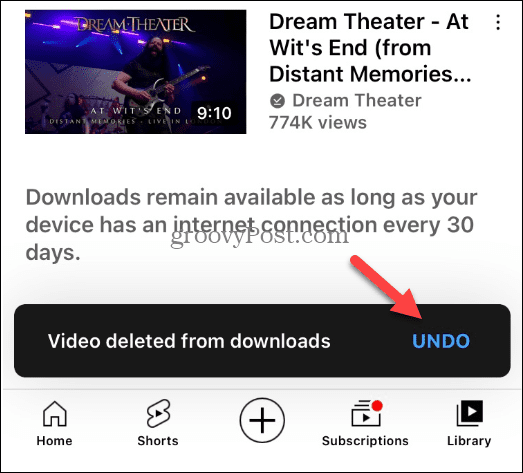
Laden Sie YouTube-Videos auf das iPhone herunter
Wir wären nachlässig, wenn wir nicht erwähnen würden, dass es Apps zum Herunterladen von Videos von YouTube und anderen Diensten gibt. Die Ergebnisse der meisten enthalten In-App-Käufe können variieren. Für das beste Erlebnis lohnt es sich, YouTube Premium zu erwerben, da es auch das Herunterladen hochwertiger Videos auf dem Desktop ermöglicht.
Wenn Sie von der Premium-Version alles haben, was Sie wollen, können Sie das natürlich tun YouTube Premium kündigen die Anklage zu stoppen. Und Sie können das Abonnement jederzeit erneut starten, wenn Sie es später benötigen.
Wenn Sie Trägheit erleben, sehen Sie sich an, wie es geht Löschen Sie den YouTube-Cache auf Android. Das könnte Sie auch interessieren Blockieren von YouTube auf Roku. Wenn Videos keinen Ton haben, informieren Sie sich darüber Beheben von YouTube-Audio-Renderer-Fehlern.
So finden Sie Ihren Windows 11-Produktschlüssel
Wenn Sie Ihren Windows 11-Produktschlüssel übertragen müssen oder ihn nur für eine Neuinstallation des Betriebssystems benötigen,...
So löschen Sie den Google Chrome-Cache, Cookies und den Browserverlauf
Chrome leistet hervorragende Arbeit beim Speichern Ihres Browserverlaufs, Cache und Cookies, um die Leistung Ihres Browsers online zu optimieren. Ihre Anleitung...
Preisanpassung im Geschäft: So erhalten Sie Online-Preise beim Einkaufen im Geschäft
Der Kauf im Geschäft bedeutet nicht, dass Sie höhere Preise zahlen müssen. Dank Preisgarantien erhalten Sie Online-Rabatte beim Einkaufen in...